Как смотреть каналы на Tv Box андроид смарт приставке.
Вопрос — как смотреть каналы на Tv Box возникает сразу после покупки смарт приставки. Как показывает практика, большинство Tv Box приобретаются для просмотра телеканалов. Но в дальнейшем они становятся неинтересны подавляющему большинству покупателей). Сразу после покупки смотреть телеканалы на смарт приставке невозможно. Необходимо немного её настроить. Есть два основных способа смотреть телеканалы на смарт приставке. Первый — при помощи приложений. Второй — через IPTV телевидение. Далее рассмотрим их повнимательней.
Просмотр каналов через программы
Для данного способа нужно установить необходимые приложения на вашу смарт приставку. Существуют как официальные платные приложения от известных компаний. Так и бесплатные, или условно-бесплатные, программы для просмотра телевидения. Платные официальные сервисы, как правило, более надёжный и стабильный вариант просмотра телеканалов на Tv Box. Бесплатные приложения от сторонних разработчиков не всегда отвечают критериям надёжности. Но это неплохой способ для для того что-бы смотреть каналы на Tv Box смарт приставке. Вот некоторые из них:
Но это неплохой способ для для того что-бы смотреть каналы на Tv Box смарт приставке. Вот некоторые из них:
Glav TV — Большой агрегатор медиа контента из интернета. Помимо телеканалов через ГлавТв можно смотреть видео с YouTube, Vkontakte и других сервисов. Фильмы и сериалы и много других интересных развлекательных порталов доступно в одной программе.
Doma Tv Net — одно из самых популярных приложений для Tv Box, транслирующее телеканалы бесплатно. В списке более двухсот тв-каналов, которые открываются после небольшой рекламной заставки. В новой версии DomaTv Net pro добавлена возможность смотреть фильмы или включить онлайн радио.
Light HD TV — сугубо российские телеканалы, без рекламы и лишних настроек. Работает даже на слабых моделях Tv Box. Простой и понятный интерфейс, с которым разберётся даже человек незнакомый со смартфонами.
GlazTv — приложение тоже только с русскими телеканалами. Список доступных меньше, чем в предыдущих. Но есть основные федеральные. Данная программа работает уже более пяти лет, с момента появления первых смарт приставок в продаже.
Как смотреть каналы на Tv Box через IPTV
Смотреть каналы на Tv Box через IPTV — более прогрессивный способ. Данный вариант доступа к телеканалам предлагает больше возможностей и гибкости. Точно так-же как и с приложениями здесь есть бесплатные и платные способы. Просмотр IPTV заключается в открытии плейлиста, который содержит ссылки на трансляции, в соответствующей программе. Из лучших программ для плейлистов стоит отметить Perfect Player и IPTV. Самый главный вопрос — где взять плейлист IPTV с телеканалами. В интернет можно найти массу сайтов с бесплатными плейлистами, с различными списками тв-каналов. Как часто бывает бесплатные плейлисты не работают нормально. Или половина телеканалов не открывается, или постоянно подвисают. Лучше всего купить платный плейлист. Тем более они стоят недорого) если знать где брать. Ниже описан рабочий недорогой способ!
Настройка IPTV за один доллар
Для просмотра IPTV на смарт приставке лучше всего подходит сервис iseetv. Заходите на сайт по ссылке и проходите стандартную регистрацию. После регистрации и подтверждения электронной почты вы можете скачать пробный плейлист на одни сутки доступа. Проще всего зарегистрироваться на сайте через компьютер или телефон. После регистрации и подтверждения зайти на сайт под своим логином и паролем на приставке через браузер Chrome. Скачать плейлист (он загрузится в папку Download на приставке) и открыть его в IPTV или Perfect Player. Если вас устроит качество трансляции и список доступных телеканалов — можете проплатить на несколько месяцев вперёд. Более детально процесс регистрации описан в этой статье.
После регистрации и подтверждения электронной почты вы можете скачать пробный плейлист на одни сутки доступа. Проще всего зарегистрироваться на сайте через компьютер или телефон. После регистрации и подтверждения зайти на сайт под своим логином и паролем на приставке через браузер Chrome. Скачать плейлист (он загрузится в папку Download на приставке) и открыть его в IPTV или Perfect Player. Если вас устроит качество трансляции и список доступных телеканалов — можете проплатить на несколько месяцев вперёд. Более детально процесс регистрации описан в этой статье.
Можно Ли Смотреть Тв Через Смарт Приставку? 2023
Как пользоваться и для чего нужна Смарт приставка к телевизору? — Вариантов использования Смарт ТВ приставки очень много. Ну наверное в первую очередь это просмотрю Ютуба. Я использую приставку только для этого. Ну еще иногда смотрю ТВ каналы и фильмы через MEGOGO по платной подписке. Можно зайти в магазин приложений (Google Play) и установить все необходимые приложения и игры. Погода, приложения для чтения новостей, файловые менеджеры, проигрыватели, приложения разных онлайн кинотеатров и т.д. Более подробно об установке приложений вы можете почитать в статье установка приложений на Xiaomi Mi TV Stick через APK файл или Play Маркет (актуальная для всех приставок на Android TV), Конечно же вас наверное интересует, как смотреть фильмы, сериалы, мультики и ТВ каналы через интернет с помощью Смарт приставки подключенной к телевизору.
Погода, приложения для чтения новостей, файловые менеджеры, проигрыватели, приложения разных онлайн кинотеатров и т.д. Более подробно об установке приложений вы можете почитать в статье установка приложений на Xiaomi Mi TV Stick через APK файл или Play Маркет (актуальная для всех приставок на Android TV), Конечно же вас наверное интересует, как смотреть фильмы, сериалы, мультики и ТВ каналы через интернет с помощью Смарт приставки подключенной к телевизору.
- Смотреть по платной подписке через разные популярные онлайн-кинотеатры. Их очень много. Например: Wink, Okko, MEGOGO, Ivi, Amediateka, START, Netflix. Можно смотреть фильмы, сериалы, ТВ каналы и другой контент. В них все максимально просто и удобно. Работает все очень стабильно. Нужно только выбрать онлайн-кинотеатр, оформить подписку (попробовать, как правило, можно бесплатно), установить приложение на приставку и можно смотреть.
- Смотреть все это бесплатно через приложения типа HD Videobox, TorrServe. Устанавливать эти предложения на приставки с Android TV нужно через,apk файл (инструкция по ссылке выше), так как в магазине приложений их нет.

Можно еще установить браузер для просмотра сайтов. Фильмы через браузер на сайтах смотреть сложно и не очень удобно.
Как работает Смарт приставка для телевизора?
Смарт ТВ приставка — это скажем так мини компьютер который имеет свою операционную систему (как правило Android либо IOS), которая подключается к вашему телевизору с помощью HDMI либо AV-кабеля, при этом делая из вашего обычного телевизора современное мультимедийное устройство с возможностью полноценного выхода в
Какая самая лучшая смарт приставка?
Лучшая приставка Смарт ТВ на Андроид – Xiaomi Mi Box S; Компактная Android приставка по цене и качеству – Xiaomi Mi TV Stick Global; Самый многофункциональный ТВ -бокc – NVIDIA SHIELD TV Pro; Лучшая премиальная приставка Smart TV – Apple TV 4K.
Можно ли подключить смарт приставку к старому телевизору?
Делаем Smart TV из обычного телевизора с помощью приставки — Мы уже выяснили, что сделать обычный телевизор «умным» можно с помощью Смарт ТВ приставки. Сейчас постараюсь максимально просто и понятно объяснить, что это за устройства. Смарт ТВ приставки (медиаплееры или ТВ-боксы, их еще так называют) чаще всего бывают в виде отдельной небольшой коробочки, или в виде стика (как большая флешка), Наверное где-то 95% этих приставок работают на Android. По сути, в эту коробочку зашито железо от планшета, но в качестве экрана выступает ваш телевизор. Но важно понимать, что есть приставки на Android TV (система, которая была оптимизирована специально для Смарт приставок и умных телевизоров) и на обычном Android (который устанавливают в телефоны, планшеты),
Сейчас постараюсь максимально просто и понятно объяснить, что это за устройства. Смарт ТВ приставки (медиаплееры или ТВ-боксы, их еще так называют) чаще всего бывают в виде отдельной небольшой коробочки, или в виде стика (как большая флешка), Наверное где-то 95% этих приставок работают на Android. По сути, в эту коробочку зашито железо от планшета, но в качестве экрана выступает ваш телевизор. Но важно понимать, что есть приставки на Android TV (система, которая была оптимизирована специально для Смарт приставок и умных телевизоров) и на обычном Android (который устанавливают в телефоны, планшеты),
- Я бы рекомендовал покупать приставку именно на Android TV, так как она изначально разрабатывалась именно для этих устройств.
- Самые популярные это Xiaomi (которые на фото выше), так же X96 Mini/Max Plus, Rombica и другие.
- На самом деле, выбор этих устройств очень большой.
- Если не на Android, то рекомендую посмотреть Apple TV 4K.
Особенно, если у вас много устройств от Apple. Это очень классная приставка (но и не дешевая), которая отлично будет взаимодействовать с другой техникой Apple в вашем доме. Например, вы сможете без проблем транслировать экран с iPhone или iPad на свой телевизор.
Это очень классная приставка (но и не дешевая), которая отлично будет взаимодействовать с другой техникой Apple в вашем доме. Например, вы сможете без проблем транслировать экран с iPhone или iPad на свой телевизор.
- При выборе обратите внимание на максимальное разрешение экрана, которое поддерживает ТВ-бокс. Если у вас 4k телевизор, значит вам нужна приставка с поддержкой 4k.
- Чем больше оперативной и встроенной памяти – тем лучше.
- Практически все современные Смарт ТВ приставки подключаются к телевизорам по HDMI (напрямую в порт, или с помощью кабеля), Даже на обычных, старых телевизорах как правило есть хотя бы один HDMI-вход. Если у вас очень старый кинескопный телевизор, то для подключения придется использовать конвертер видеосигнала.
- Приставка может подключаться к интернету по Wi-Fi или по LAN (с помощью кабеля), В зависимости от модели, может быть только Wi-Fi (например, как на Xiaomi Mi TV Stick), Может быть Wi-Fi и LAN вход. Или только Wi-Fi и возможность подключения внешней сетевой карты по USB (как на Xiaomi: Mi Box S),
- Медиаплеером можно управлять с помощью пульта ДУ (иногда в комплекте идет аэропульт),
Для чего нужна приставка к телевизору?
youtube.com/embed/mGC67irBW0U» frameborder=»0″ allowfullscreen=»allowfullscreen»/>
Совсем недавно телезрителям не нужно было беспокоиться о ТV приставках. Все, что требовалось для просмотра телепередач, — это подключить к телевизору антенну, в качестве которой использовался кабель, и посидеть некоторое время возле тв для поиска и настройки четкости принимаемых каналов.
- Но все изменилось с переходом эфирного вещания на новый стандарт телевидения: вместо аналогового началось внедрение цифрового,
- Современная модель TV устройства способна принимать цифровой сигнал, но у некоторых пользователей есть довольно старые телевизоры, которые не имеют специального модуля для приема цифрового сигнала.
Теперь для просмотра тех же передач нужен либо Smart телевизор, либо специальная приставка для цифрового телевидения. К примеру, в аналоговом стандарте эфирного вещания может быть доступно около 12 каналов, при использовании приставки их количество увеличивается до 20 и более в зависимости от региона.

Если речь идет о кабельных операторах, то с помощью аналогового сигнала они транслируют 50-60 каналов, а при подключении цифровой приставки – более 100, плюс полезные дополнительные возможности. Так что же такое TV приставка? Приставка для телевизора – отдельное устройство, на котором установлена операционная система, оптимизированная для работы на экране любой модели телевизора.
Тюнер и ресивер имеют такое же значение, как и приставка. Это цифровое устройство, которое за разумные деньги серьезно улучшает работу любого телевизора, и имеет огромный функционал возможностей:
Смотреть цифровое телевидение в формате DVB-T2.Подключаться к спутниковой или кабельной трансляции.Выходить в интернет.Возможность голосового управления.Играть в игры на экране телевизора.Работать как на ноутбуке после подключения через USB-кабель клавиатуры и мышки.Смотреть фильмы, сериалы, файлы с флешки или внешнего диска и получать массу других дополнительных функций.
Рассмотрим, как правильно выбрать ресивер для телевизора? Приставка для цифрового телевидения – не самый сложный прибор потребительской электроники.
 Тем не менее при ее выборе необходимо обратить внимание на несколько моментов:
Тем не менее при ее выборе необходимо обратить внимание на несколько моментов:Поддерживаемые цифровые стандарты.Разъёмы для передачи сигнала на телевизор.Удобство управления.Возможность записи TV передач, функция TimeShift, встроенный медиаплеер.Наличие разъёма или порта для подключения карт, позволяющих принимать закодированные каналы.Дополнительные функции, например, ТВ-гид.
Стандарты цифрового телевидения, Самое главное, что нужно учитывать при покупке тюнера – обязательная поддержка стандарта DVB-T2, так как именно он используется в России для трансляции сигналов цифрового телевидения. Сейчас очень много таких моделей приставок, которые оснащены DVB-T1 и DVB-T2, так как это универсальное решение, подходящее для всех регионов, да и качество картинки у DVB-T2 – лучше.
Какую приставку выбрать для старого телевизора?
BBK SMP145HDT2 — BBK SMP145HDT2 – это хорошая Смарт ТВ приставка для старого телевизора 90х годов. Хотя в ней не так много функций, их компенсирует хорошая чувствительность к приёму сигнала телевидения и способность подавать питание на антенну, если она того требует.
 Плюсы
Плюсы- хорошая чувствительность;
- компактный;
- USB порт;
- функции отложенного просмотра, запись.;
Минусы
- маленький пульт;
- иногда могут проявляться программные ошибки или плохая сборка – необходимо менять по гарантии.;
Что лучше Smart TV или приставка?
Когда без приставки не обойтись — Приставка незаменима, если нужно «оживить» старый телевизор, на котором вообще нет смарт-сервисов, их поддержка уже прекращена или же интерфейс работает очень медленно. Если при этом вас устраивает качество изображения телевизора, то покупка приставки будет наилучшим решением.
Какая самая лучшая ТВ приставка?
1 место Xiaomi Mi Box S — 5 800 р Лучшая смарт ТВ приставка в 2021-2022 году на андроиде. Сделана в черном квадратном корпусе с ОС Android 8.0 и максимальным разрешением 4K UHD.
 Поддержка интернет-сервисов Google Play. Работает в системе «Умный дом». В комплекте: пульт ДУ, батарейки, инструкция.
Поддержка интернет-сервисов Google Play. Работает в системе «Умный дом». В комплекте: пульт ДУ, батарейки, инструкция.оперативная память 2 Гб;внутренняя встроенная память 8 Гб;выходы: USB 2.0 Type A, выход аудио стерео, выход HDMI;дополнительные функции: поддержка IPTV, интернет-радио, поддержка IPhone.
Как смотреть каналы на смарт ТВ без антенны?
IPTV — Интернет-телевидение (tv работает по протоколу internet) обеспечивает оптимальное соотношение цены и качества. Чтобы иметь возможность смотреть цифровое ТВ без антенны потребуется установить приложение для smart tv на сам телевизор или приобрести специальную приставку.
Второй вариант подойдет для любой модели телевизионного приемника. Приставка приобретается у провайдера или в магазине электротоваров. В первом случае после подключения к сети и телевизору останется ввести данные для входа от вашего личного кабинета — каналы и приложения загрузятся автоматически. Во втором придется приобретать сторонние пакеты телевизионных каналов и заниматься установкой необходимого ПО самостоятельно.

Если сомневаетесь в своих силах — выбирайте приставку от поставщика интернета и телевидения, в абонентскую плату обычно включено 100-150 каналов, которых зачастую достаточно.
Как настроить каналы на смарт ТВ через интернет?
Итак, Вы владелец SMART-TV. Это значит, что Ваш телевизор может намного больше обычного. В частности, он может выполнять некоторые функции компьютера. Зачем это Вам? Хотя бы для того, чтобы смотреть 100 каналов Formula TV в цифровом качестве без дополнительных устройств. Подключите Интернет-кабель к LAN интерфейсу (гнездо как в компьютере или ноутбуке) на задней или боковой панели вашего телевизора. Включите телевизор, зайдите в настройки. Выбирайте СЕТЬ и подпункт НАСТРОЙКА СЕТИ: ПРОВОДНОЙ. Сетевые настройки телевизор получает автоматически. В редких случаях телевизор не может определить IP адрес и дополнительные настройки, их необходимо прописать вручную. Если всё верно, телевизор создаст подключение и сообщит об этом. 2 Теперь нужно скачать приложение SS-IPTV из магазина приложений вашего телевизора.
 Для этого нажмите кнопку HOME и выберите LG Smart World. 3 В строке поиска введите «SS-IPTV» и запустите поиск. Выберите «SS-IPTV» в результатах. 4 Нажмите кнопку «установить», дождитесь установки. 5 После установки запустите приложение. 6 В открывшемся приложении, пожалуйста, примите пользовательское соглашение и выберите провайдера «Формула связи» 7 Выбирайте пункт «Провайдер» или «ТВ Провайдера» и телевизор загрузит список каналов. Выбирайте канал и наслаждайтесь качеством. Приятного просмотра! Мы привели настройки SMART-TV на примере телевизора LG. Если Вы используете Samsung, Sony или другой SMART-TV, то настройки проходят аналогично. В магазине приложений производителя выбирайте приложения IPTV Portal, Vintera TV или любые другие, поддерживающие IPTV на территоррии Российской Федерации. (с) http://ss-iptv.com
Для этого нажмите кнопку HOME и выберите LG Smart World. 3 В строке поиска введите «SS-IPTV» и запустите поиск. Выберите «SS-IPTV» в результатах. 4 Нажмите кнопку «установить», дождитесь установки. 5 После установки запустите приложение. 6 В открывшемся приложении, пожалуйста, примите пользовательское соглашение и выберите провайдера «Формула связи» 7 Выбирайте пункт «Провайдер» или «ТВ Провайдера» и телевизор загрузит список каналов. Выбирайте канал и наслаждайтесь качеством. Приятного просмотра! Мы привели настройки SMART-TV на примере телевизора LG. Если Вы используете Samsung, Sony или другой SMART-TV, то настройки проходят аналогично. В магазине приложений производителя выбирайте приложения IPTV Portal, Vintera TV или любые другие, поддерживающие IPTV на территоррии Российской Федерации. (с) http://ss-iptv.comКак смотреть телевидение через интернет на смарт ТВ?
Где взять плей-листы — Для просмотра телеканалов на телевизоре через интернет, нужно использовать специальные плей-листы.
 Бесплатные списки каналов на некоторых моделях вшиты в предустановленные приложения. Если ваш провайдер предоставляет услугу IPTV, то бесплатные плей-листы можно запросить у него. Контент также можно скачать из интернета, однако этот способ сопряжён с дополнительным риском:
Бесплатные списки каналов на некоторых моделях вшиты в предустановленные приложения. Если ваш провайдер предоставляет услугу IPTV, то бесплатные плей-листы можно запросить у него. Контент также можно скачать из интернета, однако этот способ сопряжён с дополнительным риском:- низкое качество изображения;
- нестабильный показ телеканалов;
- периодически некоторые каналы попросту перестают работать.
Загрузить бесплатные плей-листы на телевизор можно со специальных веб-сайтов, но это не самый безопасный способ. Есть масса проверенных ресурсов, предоставляющих доступ к стабильным плей-листам, которые обновляются автоматически. Желательно пользоваться подобными порталами. Телевизоры Смарт работают под управлением различных операционных систем, но абсолютно во всех магазинах есть платные и бесплатные виджеты.
Можно ли смотреть обычный телевизор на Android Box?
Телевизионная приставка Android — отличный способ превратить ваш обычный телевизор в смарт-телевизор. С приставкой Android TV вы можете получить доступ ко всем вашим любимым приложениям для потоковой передачи, таким как Netflix и Hulu, а также к любому другому приложению, которое вам может понадобиться. Вы также можете использовать приставку Android TV, чтобы играть в игры или просматривать Интернет на своем телевизоре. Если вы ищете способ получить больше от своего телевизора, Android TV box — идеальное решение. Из этой статьи мы узнаем вопросы о том, можете ли вы смотреть обычный телевизор на Android Box.
С приставкой Android TV вы можете получить доступ ко всем вашим любимым приложениям для потоковой передачи, таким как Netflix и Hulu, а также к любому другому приложению, которое вам может понадобиться. Вы также можете использовать приставку Android TV, чтобы играть в игры или просматривать Интернет на своем телевизоре. Если вы ищете способ получить больше от своего телевизора, Android TV box — идеальное решение. Из этой статьи мы узнаем вопросы о том, можете ли вы смотреть обычный телевизор на Android Box.
Содержание
Можно ли смотреть местные каналы на Android-боксе?
Да. вы получаете местные каналы на коробке Android. Бесплатное эфирное телевидение Но вы можете превратить эфирное телевидение в цифровой контент, который затем можно транслировать на ваше устройство Android, превращая контент OTA в способ получения местных каналов на Android. Вы также можете использовать функции прямого эфира и DVR, доступные через Plex, популярное приложение медиасервера.
Можно ли подключить Android Box к телевизору?
Для Android TV требуется порт HDMI и HDTV. Android Box можно подключить к телевизору следующими способами:
Шаг 1: Подключите кабель HDMI к порту HDMI на Android TV box.
Шаг 2: Этот порт находится на задней панели приставки Android TV.
Шаг 3: Другой конец подключите к открытому порту HDMI на телевизоре.
Взимается ли ежемесячная плата за Android box?
Android TV Box — это разовая покупка аппаратного и программного обеспечения, как при покупке компьютера или игровой системы. Вам не нужно платить какие-либо текущие сборы за Android TV. Но это не означает, что Android TV Box можно использовать бесплатно. Это зависит от ситуации.
Это зависит от ситуации.
Как добавить локальные каналы в Android-бокс?
Настроить приложение «Прямые каналы» на Android TV очень просто, выполнив следующие действия:
Шаг 1: Перейдите на главный экран.
Шаг 2: Прокрутите вниз до строки «Приложения».
Шаг 3: Выберите приложение Live Channels. Если вы не можете найти его, загрузите его из Play Store.
Шаг 4: Выберите источник, из которого вы хотите загрузить каналы. После того, как вы загрузите все нужные вам каналы.
Шаг 5: Выберите Готово.
Каковы недостатки Android TV?
Недостатки Android TV:
- Сложный интерфейс.
- Ограниченные производители.
Стоит ли покупать Android TV box?
Android TV бокс стоит купить.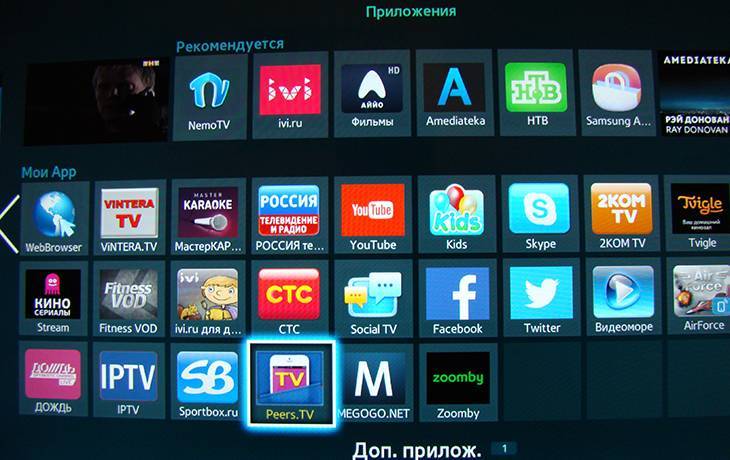 Потому что с Android TV вы можете легко транслировать со своего телефона; будь то YouTube или Интернет, вы сможете смотреть все, что захотите. Если финансовая стабильность — это то, к чему вы стремитесь, как это должно быть почти для всех нас, Android TV может сократить ваш текущий счет за развлечения прямо наполовину.
Потому что с Android TV вы можете легко транслировать со своего телефона; будь то YouTube или Интернет, вы сможете смотреть все, что захотите. Если финансовая стабильность — это то, к чему вы стремитесь, как это должно быть почти для всех нас, Android TV может сократить ваш текущий счет за развлечения прямо наполовину.
Хороши ли приставки Android TV?
Лучшие Android-боксы также впечатляюще мощны, поэтому вы можете подключить их к монитору и использовать в качестве мини-ПК. Android-боксы также стали очень популярными в качестве потоковых устройств Kodi до такой степени, что Android-боксы стали почти синонимами Kodi.
Подробнее
Как вернуть старую версию Messenger?
Сколько каналов поддерживает Android TV box?
Android TV теперь имеет более 600 новых каналов в магазине Play. Со временем будет добавлено так много новых каналов.
youtube.com/embed/2KuR5HBXaBQ» title=»YouTube video player» frameborder=»0″ allow=»accelerometer; autoplay; clipboard-write; encrypted-media; gyroscope; picture-in-picture» allowfullscreen=»»/>
Нужен ли интернет приставке?
Телевизионным приставкам не нужен интернет. Если у вас есть слот HDMI на любом телевизоре, вы можете выполнить следующие шаги:
Шаг 1: Перейдите к настройке на коробке.
Шаг 2: Подключитесь к Интернету через Wi-Fi или Ethernet.
В чем разница между Fire Stick и Android Box?
Fire Stick и Android box имеют отличия. Это —
The Fire TV Stick
Fire TV Stick работает на разветвленной версии Android Fire TV OS. У него есть доступ к приложениям и сервисам в специальном магазине приложений для Fire TV, включая основные потоковые платформы.
Android box
Mi Box 4K предлагает больше приложений, но ОС Fire TV предлагает доступ к приложению Apple TV, которого нет на Android TV.
Как получить бесплатное телевидение на моем устройстве Android?
Это бесплатные приложения —
- Pluto TV (бесплатно)
- Bloomberg TV (бесплатно)
- JioTV (бесплатно)
- NBC (бесплатно)
- Plex (бесплатно) 9007 4
- TVPlayer (бесплатно)
- BBC iPlayer (бесплатно)
- Tivimate (бесплатно).
Как смотреть бесплатные прямые трансляции на Android TV
Это бесплатные приложения —
- Pluto TV (бесплатно)
- Bloomberg TV (бесплатно)
- NBC (бесплатно)
- Plex (бесплатно)
- TVPlayer (бесплатно)
- BBC iPlayer (бесплатно)
- Tivimate (бесплатно).

9007 3 JioTV (бесплатно)
Как настроить приставку Android TV?
Настроить Android TV Box легко, выполнив следующие действия:
Шаг 1: Синхронизируйте пульт.
Шаг 2: Выберите свою сеть.
Шаг 3: Добавьте свой аккаунт Google.
Шаг 4: Установите Android App Store.
Шаг 5: Получите все обновления.
Шаг 6: Приложения Google Play.
Является ли YUPP TV бесплатным?
Да, вы можете смотреть весь контент на YuppTV
Является ли YuppTV бесплатным в Индии?
Да, вы можете бесплатно смотреть весь контент на YuppTV в Индии.
Подробнее
Почему мой Facebook не обновляется до новой версии
Каковы недостатки Android?
Это основные недостатки Android
- Качество аппаратного обеспечения смартфона Android неоднозначно.

- Вам нужна учетная запись Google.
- Обновления неоднородны.
- Много рекламы в приложениях.
- У них есть вирусы.
Что лучше Android TV или смарт?
Большинство пользователей считают, что Android TV имеет преимущество, когда дело доходит до Smart TV по сравнению с Android TV, и самая важная причина этого заключается в том, что Android TV фактически предлагает все функции, такие как Smart TV, такие как подключение к Интернет и совместимость многих приложений.
Какой Android Smart TV лучше?
- Xiaomi Mi TV 4X 43-дюймовый UHD Smart LED TV
- Sony Bravia XR A80J OLED
- TCL 5-Series Google TV (S546)
- Hisense U8G Android TV
- Hisense U7G Android TV
- Xiaomi Mi TV 4A 32-дюймовый Smart LED-телевизор с поддержкой HD Ready
- OnePlus TV 55 Q1 55-дюймовый UHD Smart QLED-телевизор
- OnePlus 43Y1 43-дюймовый Full HD Smart LED-телевизор
На что следует обратить внимание в приставке Android TV?
Вы должны искать эти вещи –
- Выберите правильный процессор
- Проверьте вариант хранения.

- Найдите Доступные порты USB.
- Проверка видео и дисплея.
- Определите версию операционной системы.
- Проверьте параметры сетевого подключения.
- Определить поддержку Bluetooth.
- Проверить поддержку Google Play.
Как выбрать Android TV Box?
Вы можете выбрать приставку Android TV, если вас беспокоит следующее:
- Выберите правильный процессор
- Проверьте вариант хранения.
- Найдите Доступные порты USB.
- Проверка видео и дисплея.
- Определите версию операционной системы.
- Проверьте параметры сетевого подключения.
- Определить поддержку Bluetooth.
- Проверить поддержку Google Play.
Каковы преимущества приставки Android TV?
Android TV box — это потоковое устройство, которое вы можете подключить к телевизору, чтобы иметь возможность смотреть потоковые сервисы, такие как Netflix, которые обычно доступны только на портативных устройствах, таких как ноутбуки, планшеты и телефоны, или на смарт-телевизорах. . Эти телевизионные приставки также иногда называют потоковыми проигрывателями или телевизионными приставками.
. Эти телевизионные приставки также иногда называют потоковыми проигрывателями или телевизионными приставками.
Android TV box лучше, чем Roku?
Android TV, как правило, лучший выбор для опытных пользователей и мастеров, тогда как Roku проще в использовании и более доступен для менее технически подкованных людей. В оставшейся части этой статьи мы более подробно рассмотрим различные аспекты каждой системы, чтобы увидеть, где каждая из них выходит на первое место.
Заключение
Это заключительная часть этой статьи. Я поделился всеми вопросами, можете ли вы смотреть обычный телевизор на Android Box. Надеюсь, вы все поймете. Если у вас есть какие-либо вопросы по этому поводу, оставьте комментарий в поле. Не забудьте поделиться им с друзьями и семьей.
Пожалуйста нажмите здесь чтобы увидеть новый пост. Спасибо!!!
Как смотреть бесплатные прямые трансляции на Android TV
В последние годы количество качественных программ на кабельном телевидении резко сократилось; это одна из причин, по которой перерезание пуповины стало столь популярным. Однако, даже если вы ненавидите современное телевидение и являетесь опытным резчиком шнура, все равно будут моменты, когда вам захочется побаловать себя бездумным переключением каналов.
Однако, даже если вы ненавидите современное телевидение и являетесь опытным резчиком шнура, все равно будут моменты, когда вам захочется побаловать себя бездумным переключением каналов.
Если вы купили устройство Android TV в рамках своей стратегии по перерезанию шнура, вам повезло. Можно бесплатно смотреть прямые трансляции на Android TV, совершенно легально и без необходимости платить огромную ежемесячную плату за доступ к программам в прямом эфире через потоковые сервисы, такие как Hulu.
Итак, если вы хотите узнать, как бесплатно смотреть прямые трансляции на Android TV, продолжайте читать. Вот некоторые из лучших бесплатных приложений для прямого эфира для Android TV.
1. Pluto TV
Pluto TV предлагает более 100 телеканалов в нескольких категориях. Хорошо представлены новости, спорт, фильмы, вирусные видеоролики и мультфильмы. Он даже предлагает несколько каналов, посвященных отдельным шоу.
Сама компания существует с 2013 года. За это время у нее появилось более 70 партнеров по контенту, включая основные каналы кабельного телевидения, такие как CNBC, MSNBC и Sky News, а также веб-каналы, такие как CNET, The Surf Network.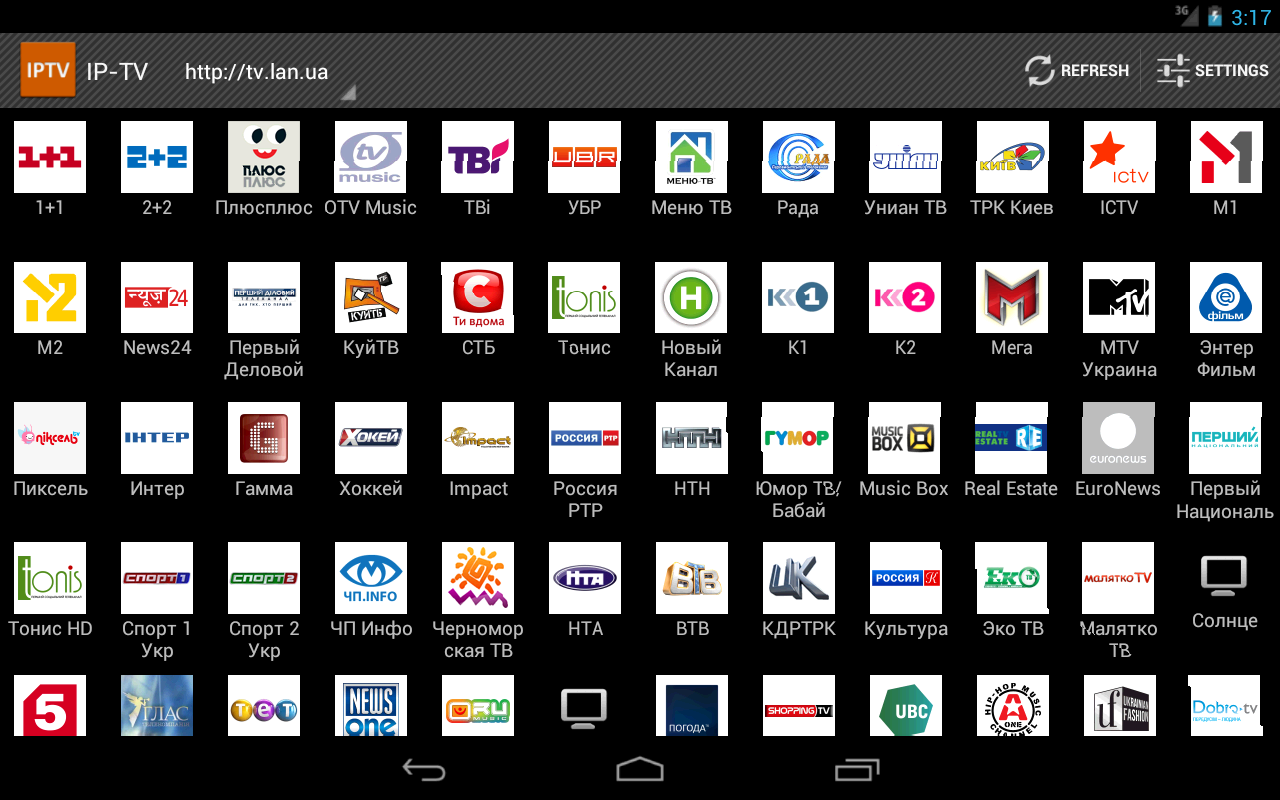 , Классические фильмы и IGN. Приложение не предлагает контент по запросу.
, Классические фильмы и IGN. Приложение не предлагает контент по запросу.
Приложение доступно не только для Android TV, но и для Apple TV, Roku, Amazon Fire TV и некоторых смарт-телевизоров. Если вы установите его на мобильную версию Android, он совместим с Chromecast.
Скачать: Pluto TV (бесплатно)
2. Bloomberg TV
Если вас интересует мир финансов и глобальные рынки, вы уже знаете о Bloomberg. Наряду с CNBC и FOX Business News, это один из самых популярных каналов для бизнеса в Соединенных Штатах и за их пределами.
Однако, в отличие от CNBC и FOX Business, продукцию Bloomberg можно бесплатно смотреть через приложение компании. У вас будет доступ к прямым трансляциям сети, а также к широкому выбору шоу по запросу за последние пару дней.
Скачать: Bloomberg TV (бесплатно)
3. JioTV
JioTV — лучшее приложение для прямых трансляций для Android TV в Индии. Он обеспечивает доступ к более чем 600 телеканалам из Индии и других регионов, а также к 100 каналам в формате HD.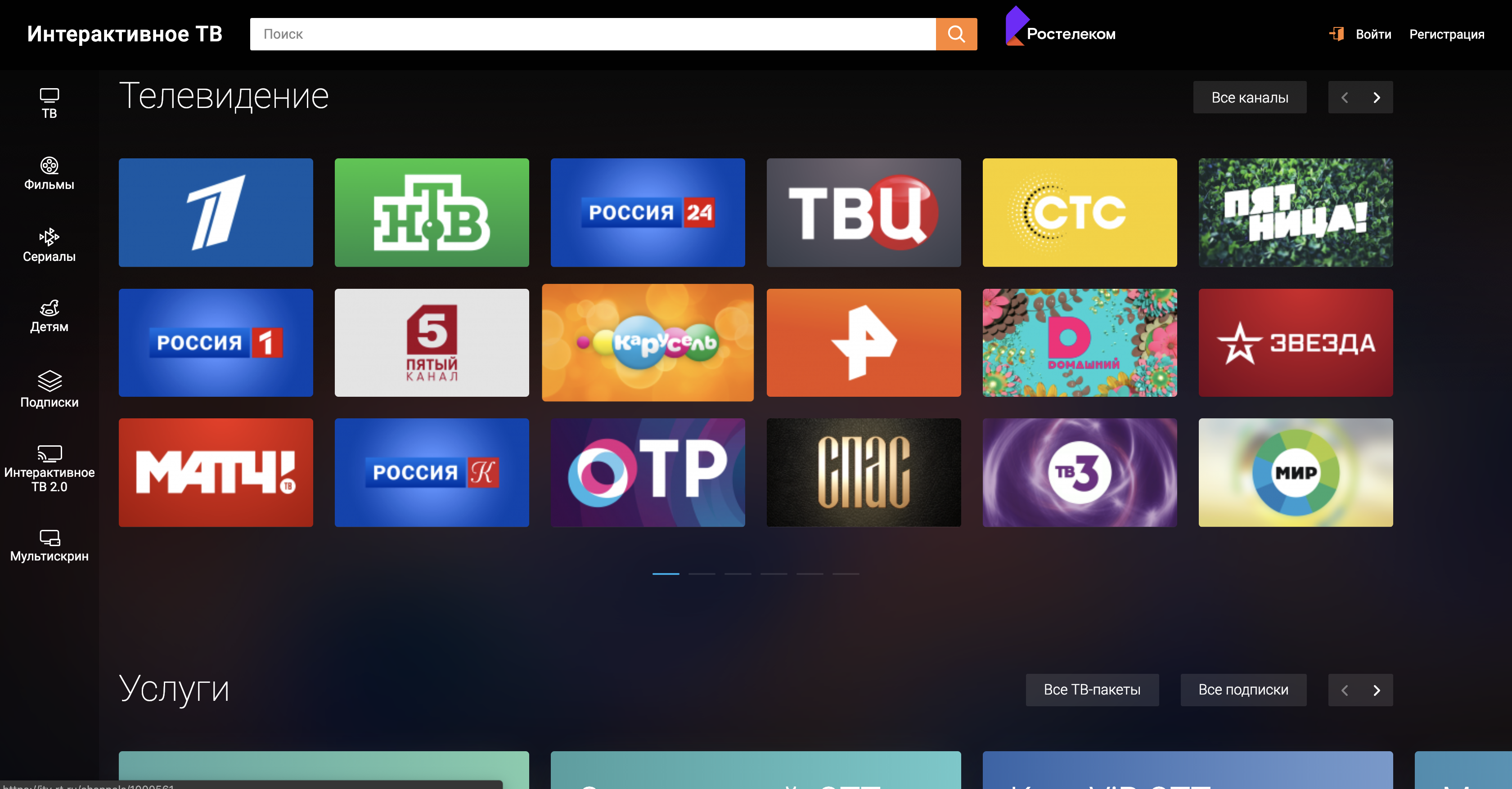
Вы также можете ставить на паузу и воспроизводить прямые телепередачи, а также просматривать любые передачи, которые вы пропустили за последние семь дней, в службе наверстывания.
Загрузить: JioTV (бесплатно)
4. NBC
Приложение NBC предлагает сочетание прямых телетрансляций и видео по запросу. Чтобы получить доступ к функции прямого эфира, вам необходимо иметь поставщика телевизионных услуг, который включает NBC в ваш пакет
Контент NBC по запросу впечатляюще обширен, что делает его одним из лучших приложений для Android TV. Вы можете смотреть последние эпизоды шоу сети через 24 часа после их выхода в эфир по обычному телевидению, но также можете просматривать многие классические телесериалы, такие как Полиция Майами, Звездный крейсер Галактика и Рыцарь дорог.
NBC предлагает поддержку субтитров с закрытыми титрами. Таким образом, это одно из лучших бесплатных приложений кабельного телевидения для Android для глухих или слабослышащих людей.
Загрузка: NBC (бесплатно)
5. Plex
Plex — известное приложение для домашнего кинотеатра. Он позволяет вам транслировать контент по всему дому, управлять своими медиатеками и просматривать контент удаленно.
В середине 2017 года разработчики представили функцию прямого эфира. Это позволяет бесплатно смотреть местные телеканалы без кабеля в вашем районе.
Если вы живете в Соединенных Штатах, это означает, что вы сможете пользоваться всеми основными сетями США, включая ABC, NBC, CBS, FOX и The CW. Plex Live TV также включает в себя DVR; вы можете заранее запрограммировать записи, и весь записываемый вами контент будет интегрирован с вашими существующими библиотеками Plex.
Эта функция доступна только для подписчиков Plex Pass, и вам необходимо приобрести цифровой тюнер и антенну. Мы рекомендуем Mohu Leaf или HDHomeRun.
В середине 2020 года Plex расширил эту функцию. Сегодня в Интернете доступно более 80 телеканалов в прямом эфире; вам не понадобится антенна для настройки. Некоторые из наиболее примечательных бесплатных каналов — Fubo Sports Network, Yahoo Finance и Reuters.
Некоторые из наиболее примечательных бесплатных каналов — Fubo Sports Network, Yahoo Finance и Reuters.
Скачать: Plex (бесплатно)
6. TVPlayer
Если вы живете в Великобритании, вы можете использовать TVPlayer для бесплатного просмотра 25 британских каналов. Доступные сети включают BBC1, BBC2, ITV, Channel 4, Channel 5, CBBC и BBC News. Вы также получите бесплатный доступ к менее популярным сетям, таким как TLC, Discovery, History и Crime & Investigation.
За 7 фунтов стерлингов в месяц вы можете смотреть премиальные каналы, такие как Comedy Central, MTV и HGTV.
Люди, живущие за пределами Великобритании, могут использовать VPN для доступа к услуге. Мы рекомендуем ExpressVPN или CyberGhost.
Загрузить: TVPlayer (бесплатно)
7. BBC iPlayer
Приложение BBC iPlayer, еще одно многолетнее фаворитное приложение для обрезки шнуров, обеспечивает прямой доступ ко всем телеканалам BBC, а также обширный каталог шоу по запросу, классические шоу BBC и фильмы прямо на телевидении. Как и в случае с TVPlayer, вам потребуется использовать VPN для просмотра BBC iPlayer, если вы живете за пределами Великобритании.
Как и в случае с TVPlayer, вам потребуется использовать VPN для просмотра BBC iPlayer, если вы живете за пределами Великобритании.
Если вы не можете найти нужный контент в iPlayer, зайдите на Netflix. Он содержит одни из лучших документальных фильмов BBC и множество других шоу BBC для американцев.
Загрузить: BBC iPlayer (бесплатно)
8. Tivimate
Вместо использования проприетарных сервисов для получения бесплатного прямого эфира вы можете использовать плейлист M3U. Плейлисты состоят из ссылок на бесплатные каналы со всего мира, и вы можете смотреть их все в одном приложении.
Доступно множество плееров IPTV, но на данный момент лидером рынка является Tivimate. Интерфейс выглядит точно так же, как интерфейс кабельного телевидения, вы можете импортировать электронную программу передач (EPG), устанавливать программы для записи и организовывать ваши любимые каналы в настраиваемые списки.
В самом приложении нет списков воспроизведения M3U; это пустая оболочка.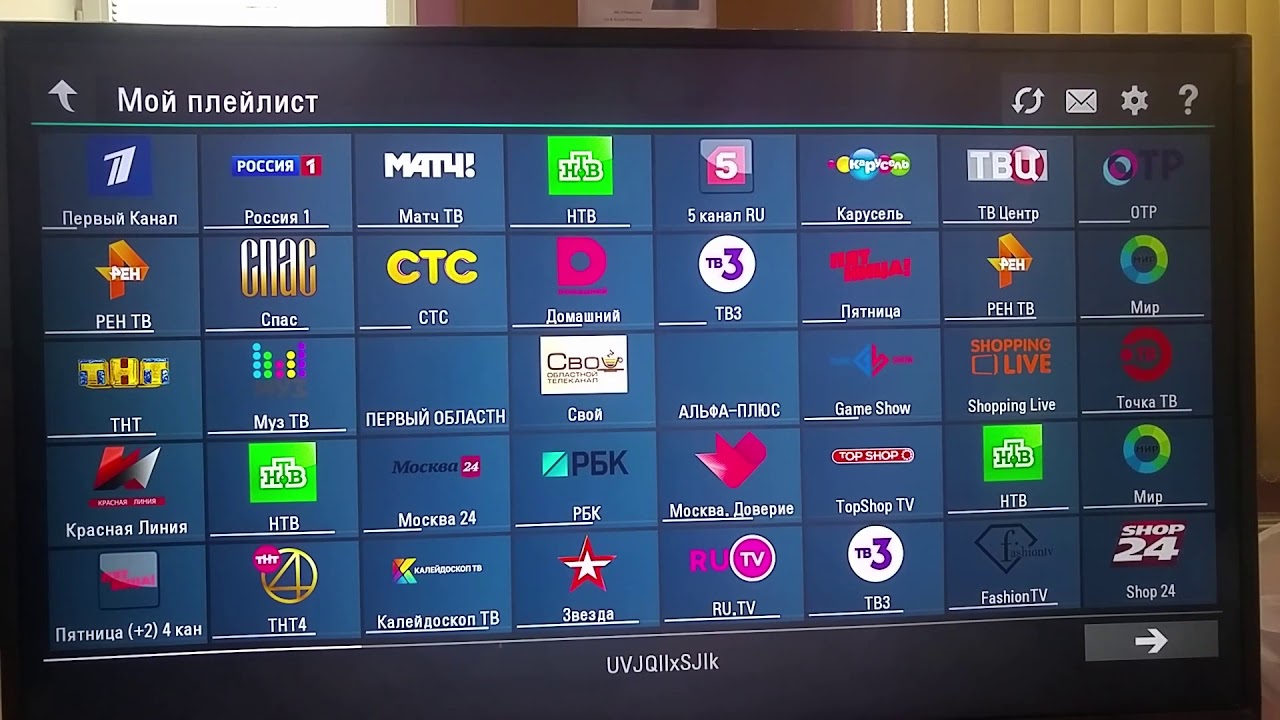


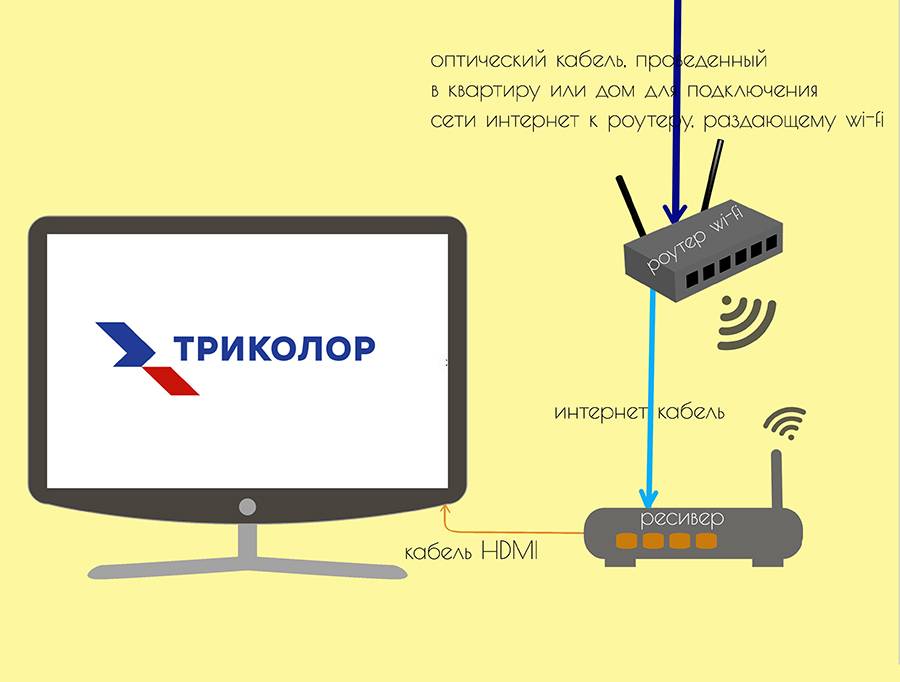
 Тем не менее при ее выборе необходимо обратить внимание на несколько моментов:
Тем не менее при ее выборе необходимо обратить внимание на несколько моментов: Плюсы
Плюсы Поддержка интернет-сервисов Google Play. Работает в системе «Умный дом». В комплекте: пульт ДУ, батарейки, инструкция.
Поддержка интернет-сервисов Google Play. Работает в системе «Умный дом». В комплекте: пульт ДУ, батарейки, инструкция.
 Для этого нажмите кнопку HOME и выберите LG Smart World. 3 В строке поиска введите «SS-IPTV» и запустите поиск. Выберите «SS-IPTV» в результатах. 4 Нажмите кнопку «установить», дождитесь установки. 5 После установки запустите приложение. 6 В открывшемся приложении, пожалуйста, примите пользовательское соглашение и выберите провайдера «Формула связи» 7 Выбирайте пункт «Провайдер» или «ТВ Провайдера» и телевизор загрузит список каналов. Выбирайте канал и наслаждайтесь качеством. Приятного просмотра! Мы привели настройки SMART-TV на примере телевизора LG. Если Вы используете Samsung, Sony или другой SMART-TV, то настройки проходят аналогично. В магазине приложений производителя выбирайте приложения IPTV Portal, Vintera TV или любые другие, поддерживающие IPTV на территоррии Российской Федерации. (с) http://ss-iptv.com
Для этого нажмите кнопку HOME и выберите LG Smart World. 3 В строке поиска введите «SS-IPTV» и запустите поиск. Выберите «SS-IPTV» в результатах. 4 Нажмите кнопку «установить», дождитесь установки. 5 После установки запустите приложение. 6 В открывшемся приложении, пожалуйста, примите пользовательское соглашение и выберите провайдера «Формула связи» 7 Выбирайте пункт «Провайдер» или «ТВ Провайдера» и телевизор загрузит список каналов. Выбирайте канал и наслаждайтесь качеством. Приятного просмотра! Мы привели настройки SMART-TV на примере телевизора LG. Если Вы используете Samsung, Sony или другой SMART-TV, то настройки проходят аналогично. В магазине приложений производителя выбирайте приложения IPTV Portal, Vintera TV или любые другие, поддерживающие IPTV на территоррии Российской Федерации. (с) http://ss-iptv.com Бесплатные списки каналов на некоторых моделях вшиты в предустановленные приложения. Если ваш провайдер предоставляет услугу IPTV, то бесплатные плей-листы можно запросить у него. Контент также можно скачать из интернета, однако этот способ сопряжён с дополнительным риском:
Бесплатные списки каналов на некоторых моделях вшиты в предустановленные приложения. Если ваш провайдер предоставляет услугу IPTV, то бесплатные плей-листы можно запросить у него. Контент также можно скачать из интернета, однако этот способ сопряжён с дополнительным риском:

